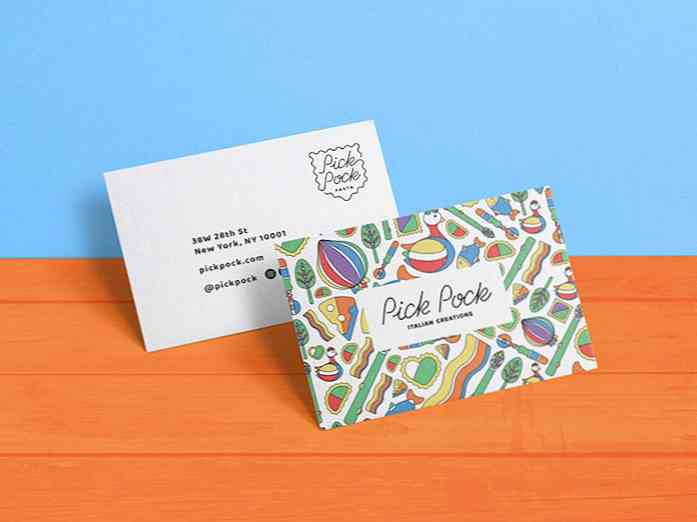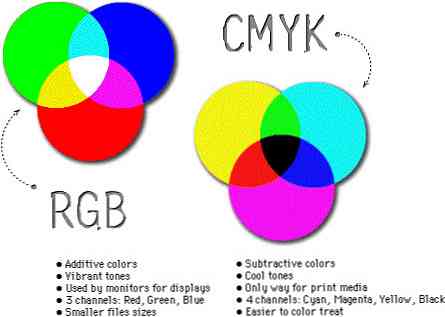ImgBurn के साथ डिस्क के लिए लगभग कुछ भी जलाएं
विंडोज 7 में आपके ऑप्टिकल मीडिया जैसे डीवीडी मूवी मेकर और आईएसओ बर्नर को संभालने के लिए बहुत सारी अतिरिक्त सुविधाएँ हैं। हालाँकि अगर आपको बहुत अधिक शक्ति और विकल्पों के साथ किसी चीज़ की आवश्यकता है तो आज हम निशुल्क और प्रसिद्ध जल उपयोगिता ImgBurn पर एक नज़र डालते हैं.
ImgBurn का उपयोग करना
स्थापना के दौरान आपको नए संस्करणों के लिए स्वचालित रूप से जांचने की क्षमता की पेशकश की जाती है जो हमेशा एक आसान सुविधा होती है.

जब ImgBurn पहली बार शुरू होता है तो आपको मुख्य मेनू और लॉग फ़ाइल विंडो दिखाई जाती है.


यदि आप लॉग फ़ाइल मेनू को बंद करना चाहते हैं तो आपको एक हास्य चेतावनी संदेश मिलेगा। लॉग फाइलें बहुत काम आती हैं और आप उन्हें बाद में भी खोल सकते हैं.

डिस्क से संगीत या डेटा जलाने या डिस्क से आईएसओ फ़ाइल बनाने के लिए बहुत सारे विकल्प हैं। यह आपको सीडी, डीवीडी, एचडी डीवीडी और ब्लू-रे से जलने की अनुमति देता है.

डिस्क को जलाने पर आप फ़ाइलों या संपूर्ण फ़ोल्डरों को चुन सकते हैं (डीवीडी के लिए काम). आप एक परीक्षण मोड चला सकते हैं और जलने पर डिस्क डेटा सत्यापित कर सकते हैं.

विकल्प जलते डिस्क के हर पहलू को नियंत्रित करने, चित्र बनाने या डिस्क डेटा को सत्यापित करने के लिए लाजिमी है.

प्रगति देखें और फाइलों को लॉग इन करें जबकि जलने या छवि निर्माण में कोई समस्या आती है या त्रुटियां उत्पन्न होती हैं.


यदि आपको ऑप्टिकल डिस्क ImgBurn के लिए एक निश्चित डेटा फ़ाइल प्रारूप को जलाने की आवश्यकता है, तो संभवतः यह कर सकता है। आप यह भी जान सकते हैं कि ImgBurn का उपयोग करके एक Vista रिकवरी डिस्क बनाने पर Geek के लेख की जाँच करें। यह आपके शस्त्रागार में जोड़ने के लिए एक महान नि: शुल्क जलने वाला उपकरण है और जलाने के लिए आपकी एप पर जा सकता है.

डाउनलोड ImgBurn Ninite से